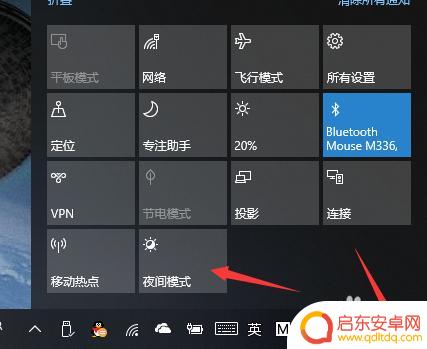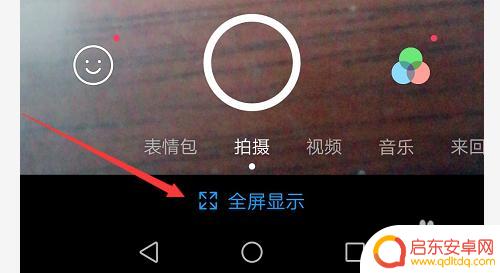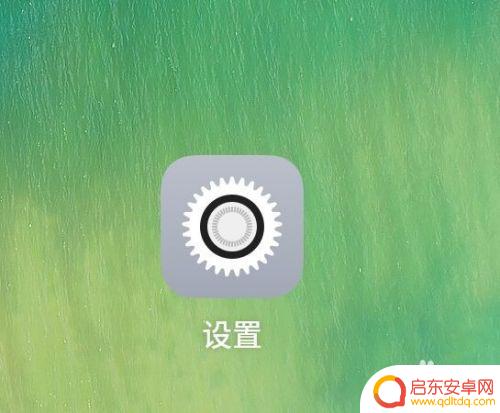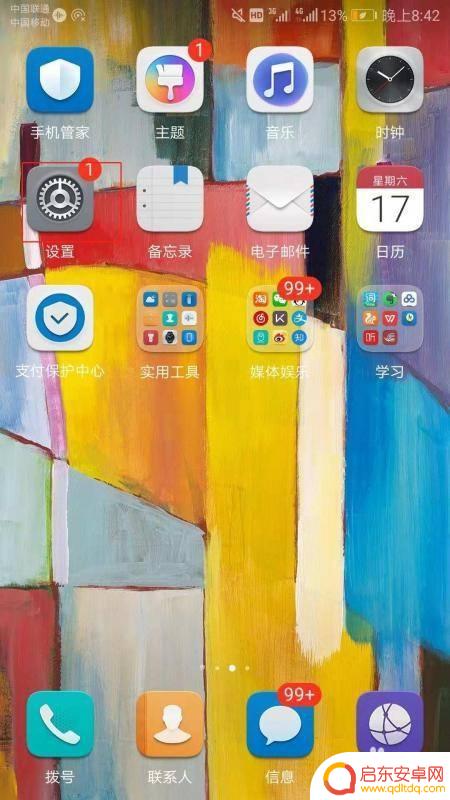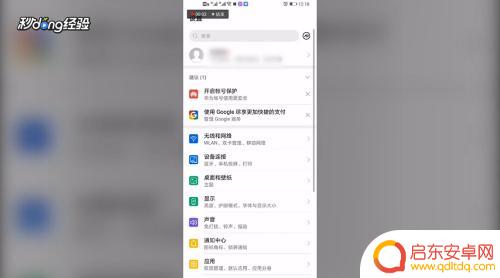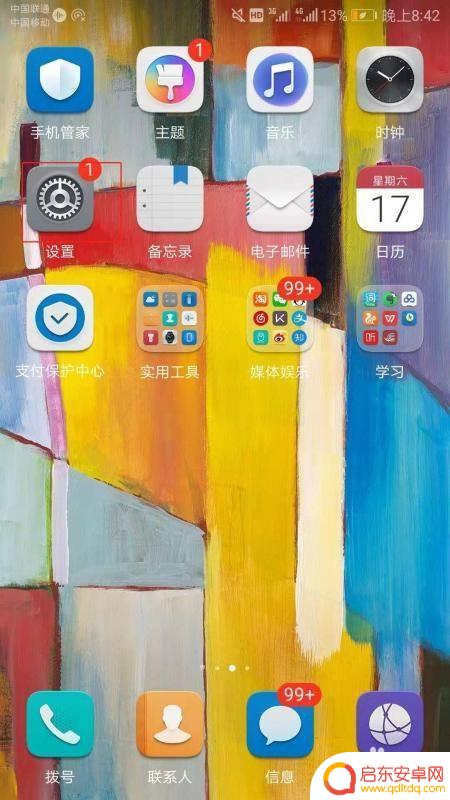如何调换手机屏幕的颜色 win10如何设置低蓝光(intel核显)的方法
在日常使用手机或电脑时,我们经常需要调整屏幕的颜色以获得更好的视觉体验,在Win10系统中,调换手机屏幕的颜色和设置低蓝光都是常见的需求。特别是对于使用Intel核显的用户来说,如何进行这些设置可能会有所不同。接下来我们将介绍Win10系统中如何调换手机屏幕的颜色和设置低蓝光的方法,让您轻松地调整屏幕色调,保护眼睛健康。
win10如何设置低蓝光(intel核显)的方法
方法如下:
1.首先,一种简单做法是,可以直接打开通知中心,点击夜间模式。
这样蓝光会变弱,颜色整体偏暖。
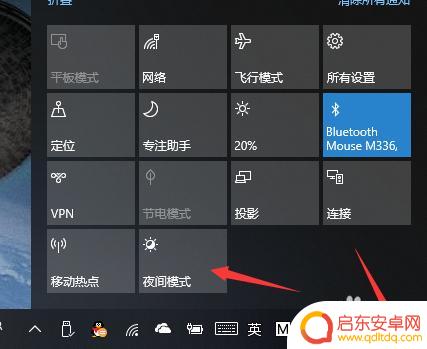
2.另一种方法是自己设置核显。对于带有intel核显的PC来说,屏幕内容的显示靠核显。3D/2D加速计算才靠独立显卡。
要设置屏幕颜色需要打开核显控制面板。
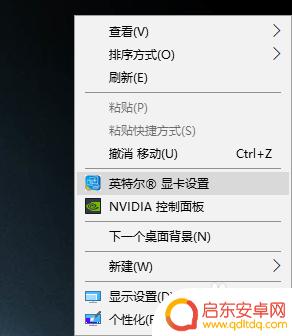
3.在核显控制面板点击显示器,接着点击左边的颜色设置。然后在右边选择显示器。

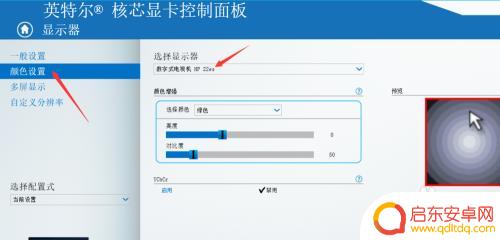
4.选择好显示器以后,可以在下边选择颜色并调节每种颜色的亮度和对比度。如图是我自己为了降低蓝光的调节。
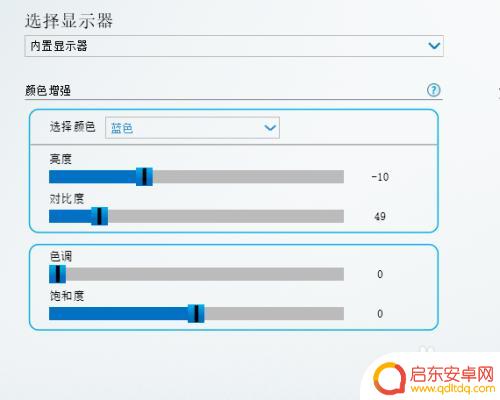
5.调节完毕后,可以应用,也可以点击保存配置式,命名后就可以保存为配置式。
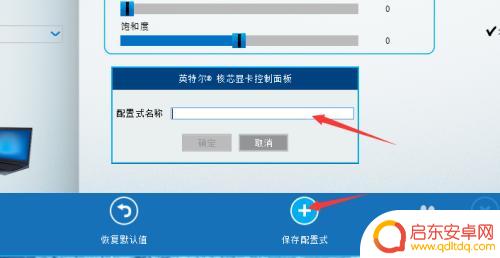
6.下次打开,设置。可以直接在面板坐下位置的选择配置式菜单选择保存过的配置式。
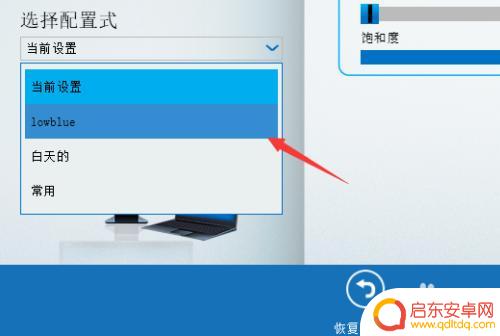
以上就是调换手机屏幕颜色的全部内容,如果你遇到这种情况,可以按照我提供的方法来解决,希望对大家有所帮助。
相关教程
-
如何把手机屏幕设成灰色 win10如何设置intel核显低蓝光模式
在当今社会,人们对于保护眼睛健康的重视程度越来越高,而手机屏幕的亮度和色彩对眼睛的影响也日益受到关注。在Win10系统中,我们可以通过设置将手机屏幕调节为灰色,以减少眩光对眼睛...
-
手机蓝光全屏怎么改 手机全屏显示设置方法
在手机使用过程中,不少用户会遇到手机蓝光全屏显示的问题,想要改变手机蓝光全屏显示,其实只需要简单的操作就能轻松实现。通过手机的全屏显示设置方法,可以调节屏幕的亮度、色温等参数,...
-
手机如何玩黑夜模式 怎么在手机上打开黑夜模式
黑夜模式是一种在手机上调整屏幕显示颜色和亮度的功能,旨在为用户提供更舒适的阅读体验,它采用了暗色调的界面设计,减少了蓝光的输出,从而减轻眼睛的疲劳感。而如何...
-
怎么设置手机颜色渲染 如何调整手机屏幕色温
手机颜色渲染和屏幕色温的设置对于我们日常使用手机来说,是非常重要的,随着科技的发展,手机屏幕显示效果越来越出色,但有时候我们可能会发现屏幕的颜色偏冷或偏暖...
-
手机怎么调整显示颜色 手机屏幕显示颜色调节方法
手机的显示屏是我们使用手机时最直接的交互方式,显示屏的颜色调节对于用户体验和视觉效果至关重要,在手机中我们可以通过调整显示设置中的色彩模式、亮度和对比度等参数来调节显示屏的颜色...
-
如何给手机设置颜色 如何调整手机屏幕颜色
手机已经成为人们生活中不可或缺的一部分,随着科技的不断发展,手机的功能也越来越强大,其中包括对屏幕颜色的调整。如何给手机设置颜色,如何调整手机屏幕颜色成为了许多用户关注的问题。...
-
手机access怎么使用 手机怎么使用access
随着科技的不断发展,手机已经成为我们日常生活中必不可少的一部分,而手机access作为一种便捷的工具,更是受到了越来越多人的青睐。手机access怎么使用呢?如何让我们的手机更...
-
手机如何接上蓝牙耳机 蓝牙耳机与手机配对步骤
随着技术的不断升级,蓝牙耳机已经成为了我们生活中不可或缺的配件之一,对于初次使用蓝牙耳机的人来说,如何将蓝牙耳机与手机配对成了一个让人头疼的问题。事实上只要按照简单的步骤进行操...
-
华为手机小灯泡怎么关闭 华为手机桌面滑动时的灯泡怎么关掉
华为手机的小灯泡功能是一项非常实用的功能,它可以在我们使用手机时提供方便,在一些场景下,比如我们在晚上使用手机时,小灯泡可能会对我们的视觉造成一定的干扰。如何关闭华为手机的小灯...
-
苹果手机微信按住怎么设置 苹果手机微信语音话没说完就发出怎么办
在使用苹果手机微信时,有时候我们可能会遇到一些问题,比如在语音聊天时话没说完就不小心发出去了,这时候该怎么办呢?苹果手机微信提供了很方便的设置功能,可以帮助我们解决这个问题,下...